Jupyter Notebook, kod yazmak, test etmek ve görselleştirmek için etkileşimli bir ortama ihtiyaç duyan veri bilimcileri, geliştiriciler ve araştırmacılar için bir köşe taşı olmaya devam ediyor. Yapay zeka destekli bir kod editörü olan Cursor ile eşleştirildiğinde, yetenekleri önemli ölçüde genişleyerek kodlama ve analiz için daha akıcı bir iş akışı sunar.
Şimdi, teknik detaylarla başlayalım.
Cursor Nedir ve Jupyter Notebook ile Nasıl Entegre Olur?
Cursor, kodlama görevlerini hızlandırmak için oluşturulmuş, yapay zeka ile geliştirilmiş bir entegre geliştirme ortamıdır (IDE). Geleneksel editörlerden farklı olarak Cursor, gerçek zamanlı kod önerileri, otomatik hata ayıklama ve bağlam farkındalığı yardımı sağlamak için büyük dil modellerinden (LLM'ler) yararlanır. Etkileşimli kodlama, görselleştirme ve dokümantasyon için web tabanlı bir platform olan Jupyter Notebook ile birleştirildiğinde, Cursor, not defteri deneyimini daha verimli ve akıllı bir sürece dönüştürür.
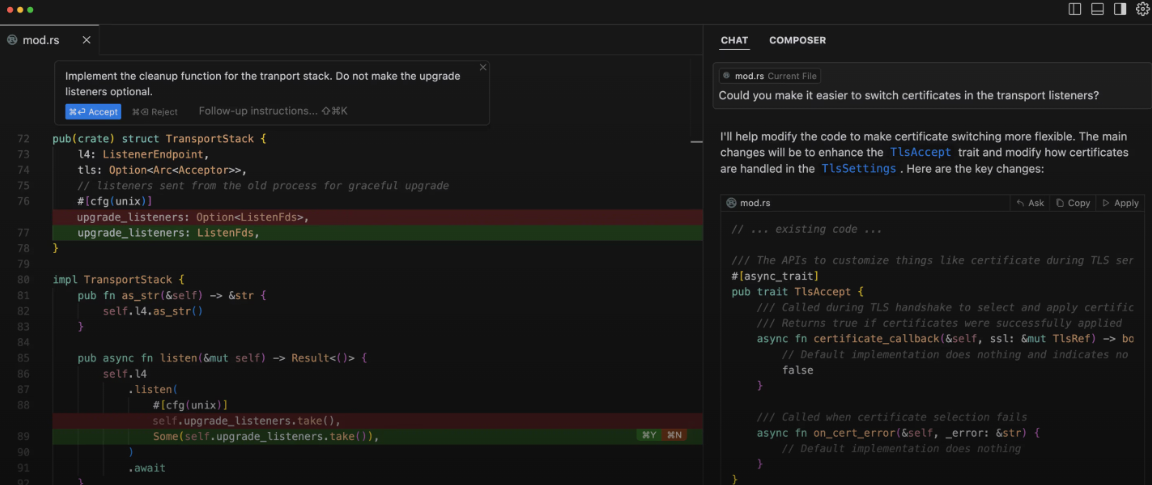
Jupyter Notebook geleneksel olarak, kodu, markdown'ı ve çıktıları bir JSON formatında saklayan .ipynb dosyalarını kullanır. Ancak Cursor benzersiz bir dokunuş sunar: hücre ayırıcıları (örneğin, # %%) ile düz .py dosyalarını kullanarak Jupyter tarzı iş akışlarını destekler. Bu yaklaşım, LLM'lerin karmaşık JSON yapılarından daha etkili bir şekilde düz metin işlediği için yapay zeka etkileşimini basitleştirir. Sonuç olarak, geliştiriciler Jupyter'in etkileşimliliğinden ödün vermeden hafif, yapay zeka destekli bir ortam kazanırlar.
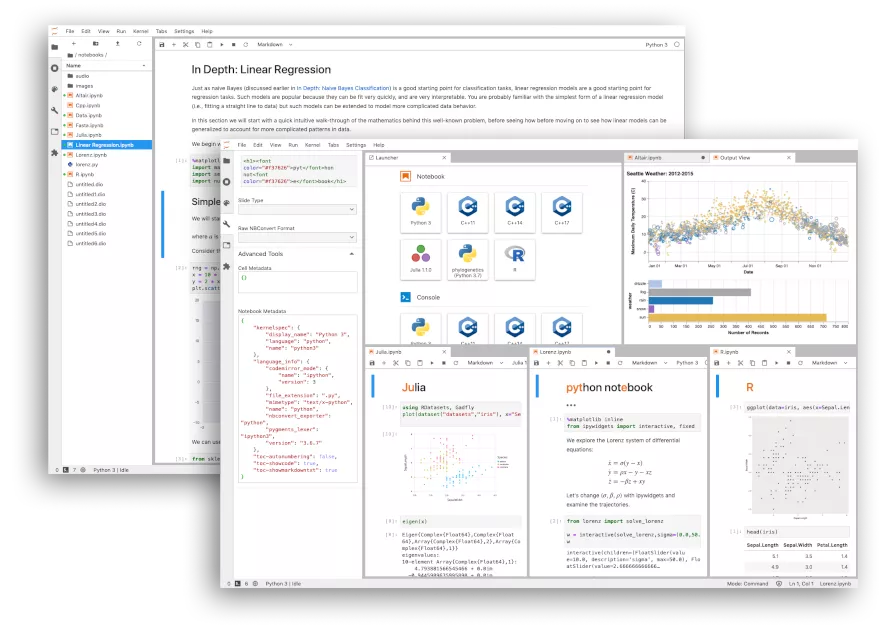
Neden Cursor'ı Jupyter Notebook ile Kullanmalısınız?
Kuruluma dalmadan önce, bu kombinasyonun neden öne çıktığını inceleyelim:
- Yapay Zeka Destekli Yardım: Cursor'ın yapay zekası, kod önerir, hataları düzeltir ve çıktınıza göre markdown açıklamaları oluşturur, manuel çabayı azaltır.
- Düz Metin Basitliği:
.pydosyalarını kullanmak,.ipynbkarmaşıklığının yükünü ortadan kaldırarak sürüm kontrolünü ve işbirliğini kolaylaştırır. - Esneklik: Cursor, Python komut dosyalarını yerel olarak çalıştırır ve not defteri tarzı keşif ile üretime hazır kod arasında sorunsuz geçişler sağlar.
- Verimlilik: Entegrasyon, tekrarlayan görevleri azaltır ve analiz ve denemeye odaklanmanızı sağlar.
Şimdi, teknik kuruluma geçelim.
Jupyter Notebook için Cursor'ı Kurma: Adım Adım
Cursor'ı Jupyter Notebook işlevselliği ile kullanmak için bu adımları dikkatlice izleyin. Bu kurulum, Python ve IDE'lere temel aşinalığınız olduğunu varsayar.
Adım 1: Cursor'ı Yükleyin
Cursor'ı resmi web sitesinden indirin ve yükleyin. Sisteminizin gereksinimleri karşıladığından emin olun:
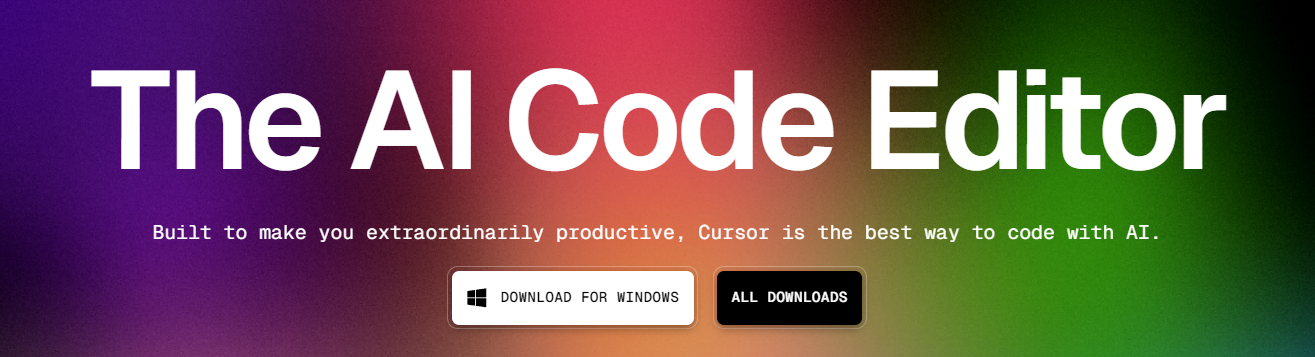
- İşletim Sistemi: Windows, macOS veya Linux
- Python: Sürüm 3.7 veya üzeri
- RAM: Akıcı yapay zeka performansı için en az 8GB
Yükledikten sonra, Cursor'ı başlatın ve ayarlar menüsünden Python yorumlayıcınızı yapılandırın. Tercih ettiğiniz Python ortamını (örneğin, sanal bir ortam veya genel yükleme) seçin.
Adım 2: Jupyter Hücreleri ile Bir Python Dosyası Oluşturun
Cursor'da, .py uzantılı yeni bir dosya oluşturun (örneğin, analysis.py). Jupyter tarzı hücre ayırıcılarını kullanarak yapılandırın. Örneğin:
# %% [markdown]
# # Cursor ile Veri Analizi
# Bu bölüm rastgele veri üretimi inceler.
# %%
import numpy as np
data = np.random.rand(5)
print("Rastgele veri:", data)
# %% [markdown]
# ## Sonuçlar
# Çıktı, rastgele sayıların 5 elemanlı bir dizisini gösterir.
# %%bir kod hücresini belirtir.# %% [markdown]bir markdown hücresini belirtir.
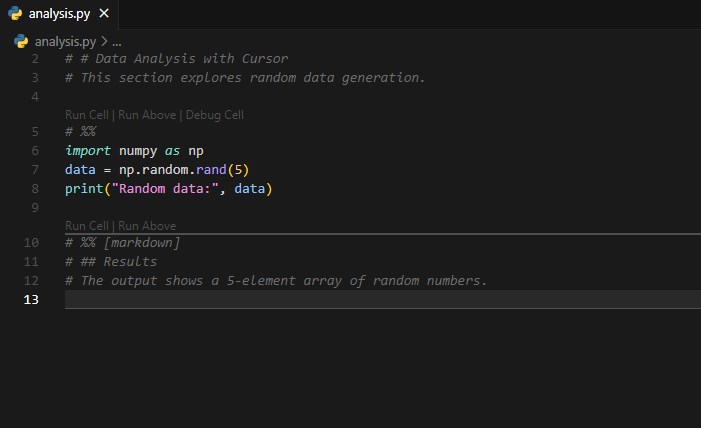
Bu format, Jupyter Notebook'un hücre tabanlı yapısını taklit ederken düz metin olarak kalır.
Adım 3: Cursor'da Hücreleri Çalıştırın
Cursor, Python dosyalarını yerel olarak yürütür. Belirli bir hücreyi çalıştırmak için:
- İmlecinizi hücrenin içine yerleştirin.
- Çalıştırmak için
Ctrl + Enter(veya macOS'taCmd + Enter) tuşlarına basın. - Alternatif olarak, geçerli hücrenin altındaki tüm hücreleri yürütmek için araç çubuğundaki "Aşağıyı Çalıştır" düğmesini kullanın.
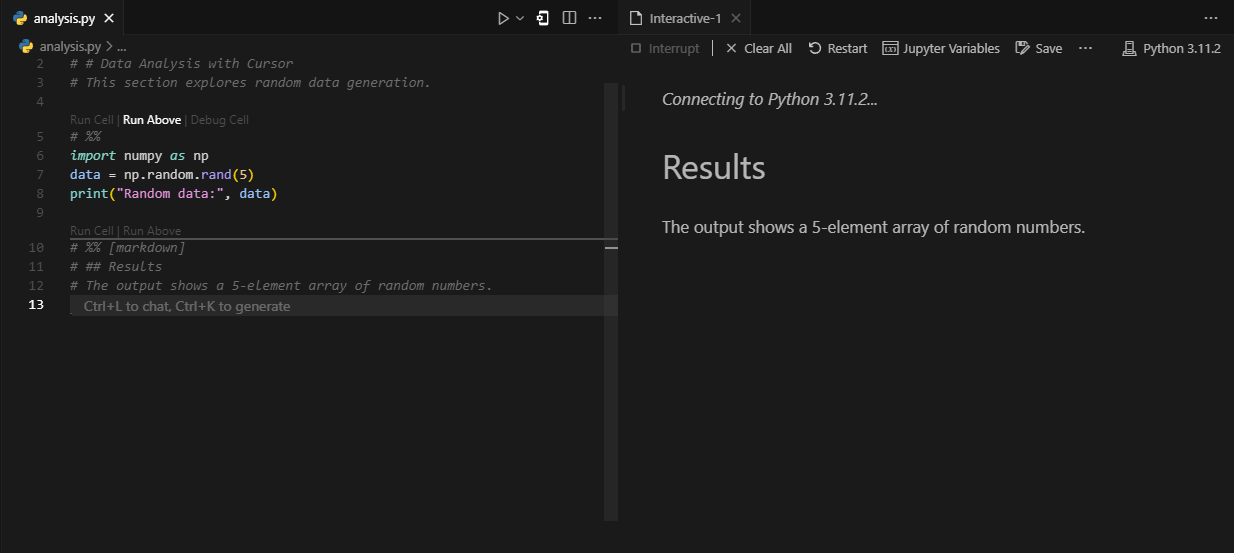
Çıktı, Cursor'ın terminal bölmesinde görünür. Örneğin, yukarıdaki ikinci hücreyi çalıştırmak, rastgele veri dizisini yazdırır.
Adım 4: Yapay Zeka Yardımından Yararlanın
Bir kod bloğunu vurgulayın ve Cursor'ın yapay zeka sohbetini açmak için Ctrl + K (veya Cmd + K) tuşlarına basın. Şunları yapmasını isteyin:
- Kodu açıklayın: “
np.random.rand(5)ne yapar?” - İyileştirmeler önerin: “Bu rastgele veri üretimini optimize edin.”
- Markdown oluşturun: “Bu çıktının bir markdown özetini yazın.”
Yapay zeka anında yanıt verir, genellikle onay üzerine önerileri doğrudan dosyanıza gömer.
Cursor'ın Jupyter Notebook ile Gelişmiş Özellikleri
Temel bilgileri öğrendikten sonra, iş akışınızı yükseltmek için bu gelişmiş yetenekleri keşfedin.
Verileri Görselleştirme
Veri görselleştirme, Jupyter Notebook'un web arayüzü gibi yerel olarak grafik görüntülemediği için Cursor'da bir zorluk oluşturur. Ancak, bunun etrafından dolaşabilirsiniz:
- Matplotlib veya Seaborn gibi kitaplıkları kullanarak çizim kodu yazın.
- Komut dosyasını yürütmek için "Aşağıyı Çalıştır" ile hücreyi çalıştırın.
- Grafiği ayrı bir açılır pencerede görüntüleyin.
Örneğin:
# %%
import matplotlib.pyplot as plt
plt.plot([1, 2, 3], [4, 5, 6])
plt.show()
Cursor grafiği "göremez", ancak kodu analiz edebilir ve geliştirmeler önerebilir (örneğin, etiket eklemek veya stilleri değiştirmek).
Yapay Zeka ile Hata Ayıklama
Bir hatayla mı karşılaştınız? Sorunlu kodu vurgulayın, yapay zeka sohbetini açın ve şunu yazın: “Bu hatayı düzelt.” Cursor'ın yapay zekası sorunu teşhis eder ve bir çözüm önerir. Örneğin, NumPy'yi içe aktarmayı unutursanız, import numpy as np eklemenizi önerir.
Apidog ile Entegrasyon
Jupyter Notebook projeniz API'leri içerdiğinde (örneğin, analiz için veri getirme), Apidog paha biçilmez hale gelir. Apidog, API'leri verimli bir şekilde tasarlamanıza, test etmenize ve hata ayıklamanıza olanak tanıyan sağlam bir API test aracıdır.
- Apidog'u resmi sitesinden yükleyin.
- Cursor'da, API çağırma kodu yazın (örneğin,
requestskullanarak). - API uç noktasının beklenen verileri döndürdüğünden emin olmak için API'yi ayrı olarak test etmek için Apidog'u kullanın.
- Analiz için API yanıtını not defterinize besleyin.
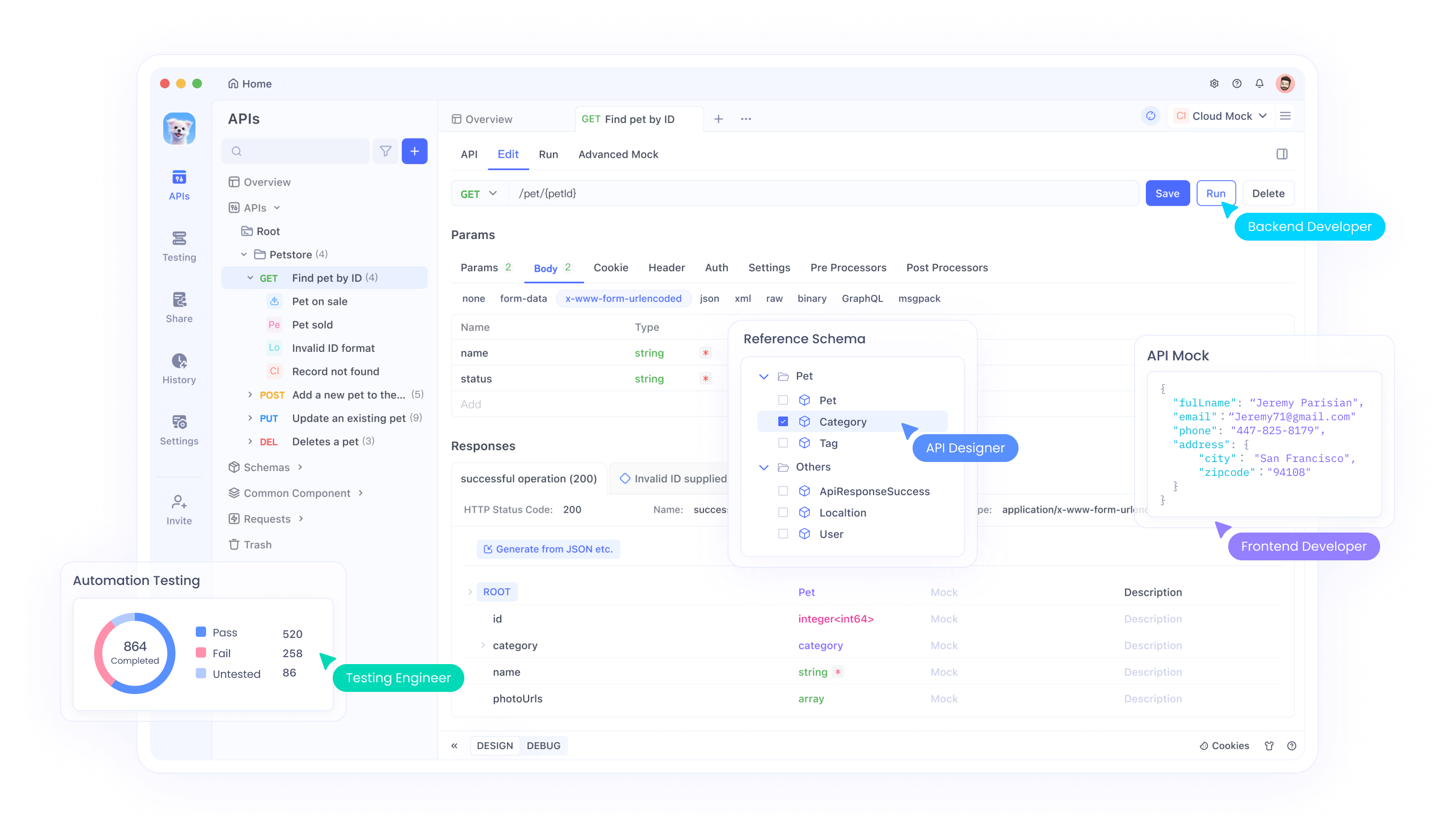
Cursor'ı Jupyter Notebook ile Kullanmak İçin En İyi Uygulamalar
Deneyiminizi optimize etmek için, bu teknik en iyi uygulamaları benimseyin:
Hücreleri Modüler Tutun
Kodunuzu küçük, odaklanmış hücrelere ayırın. Örneğin, veri yükleme, işleme ve görselleştirmeyi ayırın. Bu modülerlik, okunabilirliği artırır ve Cursor'ın yapay zekasının hedeflenmiş öneriler sunmasını sağlar.
Sürüm Kontrolü Kullanın
Cursor .py dosyalarını kullandığından, sürüm kontrolü için Git'i entegre edin. .ipynb dosyalarından farklı olarak, düz metin dosyaları temiz bir şekilde farklılık gösterir ve işbirliğini daha sorunsuz hale getirir.
Serbestçe Yorum Yapın
Yapay zekaya rehberlik etmek için hücrelerin içine yorumlar ekleyin. Örneğin:
# %%
# 0 ile 100 arasında 10 rastgele tamsayı üretin
import numpy as np
numbers = np.random.randint(0, 100, 10)
Yapay zeka, yanıtlarını iyileştirerek niyetinizi anlamak için bu yorumları kullanır.
Aşamalı Olarak Test Edin
Hataları erken yakalamak için geliştirme sırasında hücreleri ayrı ayrı çalıştırın. Bu yinelemeli yaklaşım, Jupyter Notebook'un güçlü yönleriyle uyumludur ve Cursor'ın gerçek zamanlı geri bildiriminden yararlanır.
Cursor'ı Geleneksel Jupyter Notebook ile Karşılaştırma
Cursor, klasik Jupyter Notebook deneyimine nasıl uyuyor? Analiz edelim:
- Dosya Formatı: Cursor
.pydosyalarını kullanır, Jupyter ise.ipynbkullanır. Birincisi, yapay zeka işlemesini ve sürüm kontrolünü basitleştirir. - Yürütme: Her ikisi de hücre tabanlı yürütmeyi destekler, ancak Cursor'ın yerel Python çalışma zamanı, Jupyter'in çekirdek yükünden kaçınır.
- Görselleştirme: Jupyter, grafikleri satır içi görüntülerken, Cursor harici pencerelere dayanır.
- Yapay Zeka Entegrasyonu: Cursor'ın yerleşik yapay zekası, Jupyter'in eklenti tabanlı seçeneklerinden (örneğin, Jupyter AI) daha üstündür.
Yapay zeka yardımına ve düz metin iş akışlarına öncelik veren veri bilimcileri için Cursor, cazip bir alternatif sunar.
Apidog ile İş Akışınızı Geliştirme
Bu ekosisteme güzel bir şekilde bağlanan Apidog'a geri dönelim. Jupyter Notebook projeniz API'ler aracılığıyla harici veri gerektirdiğinde, Apidog süreci kolaylaştırır.
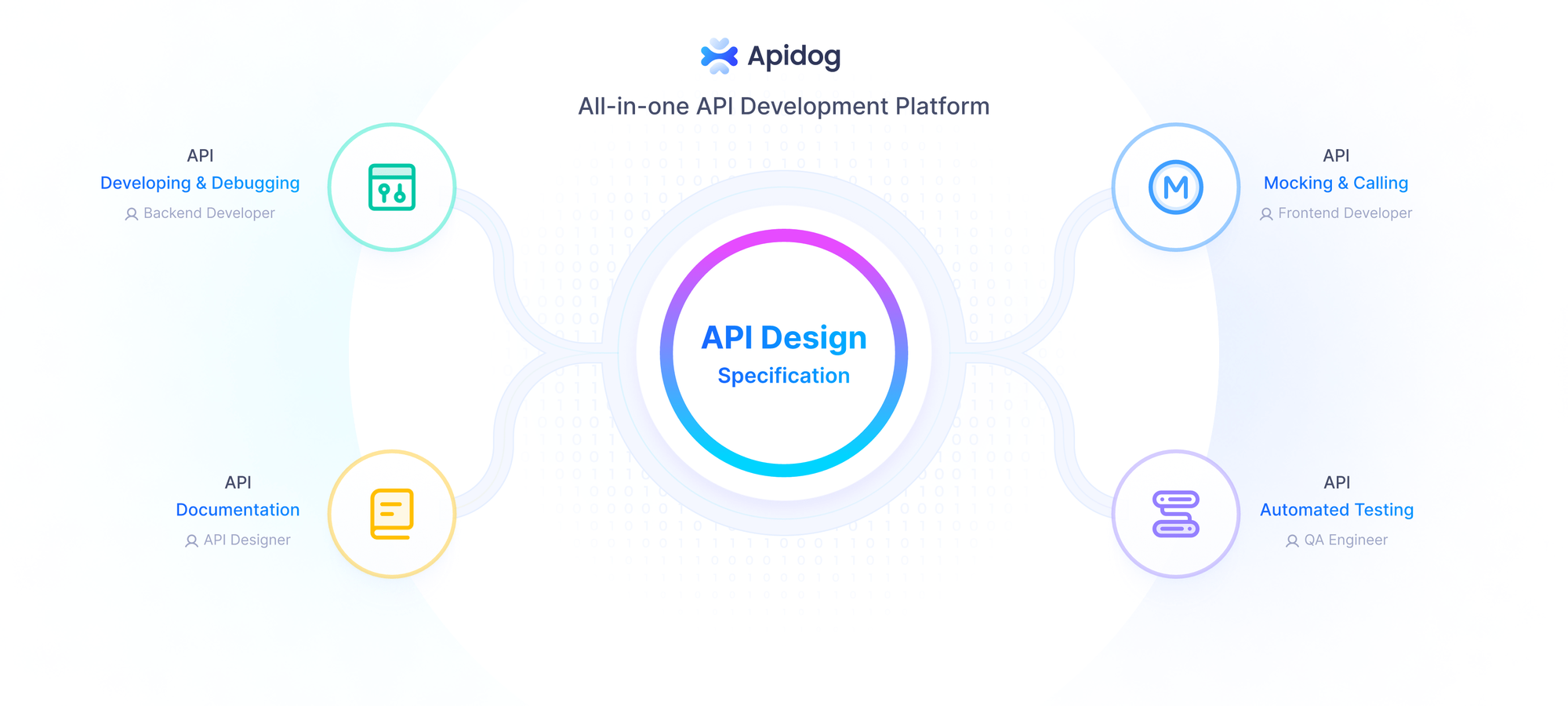
- API Tasarımı: Kesin parametrelerle uç noktaları tanımlayın.
- Test Etme: İş akışınızdan ayrılmadan istek gönderin ve yanıtları inceleyin.
- Hata Ayıklama: Verileri Cursor'a entegre etmeden önce sorunları (örneğin, 404 hataları) belirleyin.
Örneğin, API tarafından getirilen satış verilerini analiz ediyorsanız, uç noktanın çalıştığından emin olmak için Apidog'u kullanın, ardından Cursor'da işleyin:
# %%
import pandas as pd
df = pd.DataFrame(data["sales"])
print(df.describe())
Bu sinerji zamandan tasarruf sağlar ve hataları azaltır.
Sonuç
Cursor'ı Jupyter Notebook ile kullanmak, geliştiricilerin ve veri bilimcilerinin etkileşimli kodlamaya yaklaşımını devrim niteliğinde değiştirir. Cursor'ın yapay zeka yeteneklerini Jupyter'in hücre tabanlı yapısıyla birleştirerek, güçlü ve verimli bir iş akışı elde edersiniz. Apidog'u karışıma ekleyin ve API odaklı projeler için tam yığın bir çözüme sahip olursunuz. Bugün denemeye başlayın—Cursor'ı kurun, .py dosyalarınızı yapılandırın ve sorunsuz bir deneyim için Apidog'u entegre edin.



